Google浏览器下载过程中如何清理临时下载文件以释放空间
来源:Google Chrome官网
时间:2025-07-21
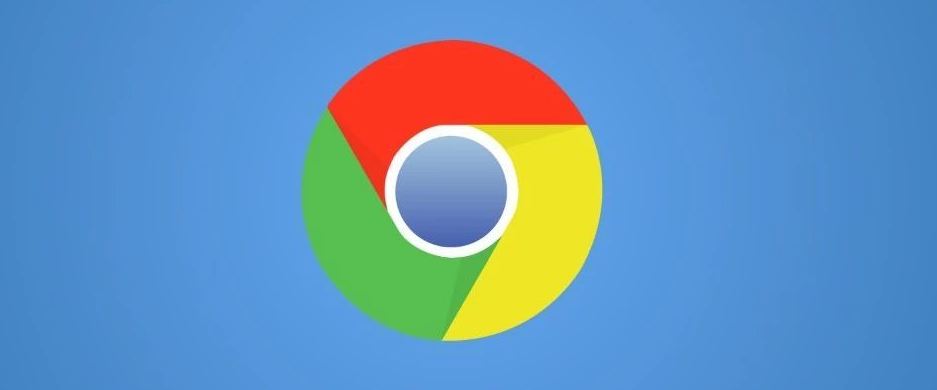
常规清理方法
1. 通过浏览器设置清理:打开谷歌浏览器,点击右上角的菜单按钮(三个点),选择“设置”。在左侧导航栏中,点击“隐私和安全”,然后选择“清除浏览数据”。在弹出的窗口中,可以选择要清除的数据的时间范围,如“全部时间”或“过去一小时”等。勾选“缓存的图片和文件”选项,这是临时下载文件的主要部分。如果需要,还可以勾选其他类型的数据,如Cookie、浏览历史等。点击“清除数据”按钮,等待一段时间,Chrome会自动清除所选的数据,包括临时下载文件。
2. 使用快捷键清理:按下Ctrl+Shift+Delete(Windows)或Command+Shift+Delete(Mac),可快速打开“清除浏览数据”对话框,后续操作与通过浏览器设置清理相同。
特殊情况处理
1. 下载中断后的临时文件清理:如果下载过程中断,未完成的下载文件可能会残留在临时文件夹中。此时,可以打开“运行”窗口(快捷键为Win+R),输入“%temp%”,在弹出的文件夹中找到并打开“Google”文件夹,删除该文件夹中的所有文件和文件夹,这些文件中可能包含未完成下载的临时文件。
2. 使用第三方工具清理:有一些专门的系统清理工具,如CCleaner等,也可以清理Google浏览器的临时下载文件。下载安装并打开这类工具后,在软件界面中找到Google浏览器相关的临时文件选项,进行扫描和清理即可。不过,使用第三方工具时要注意选择正规可靠的软件,避免下载到恶意软件。
